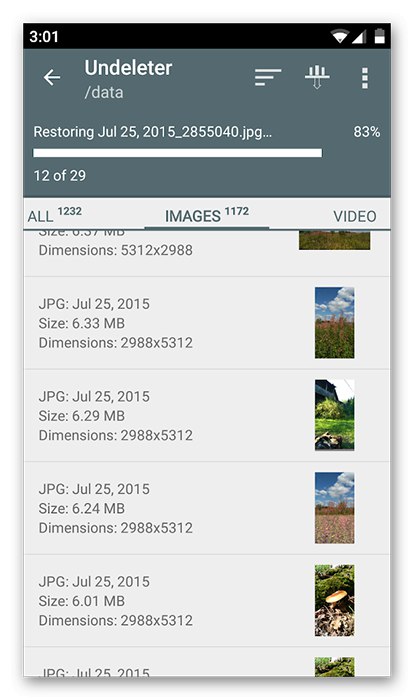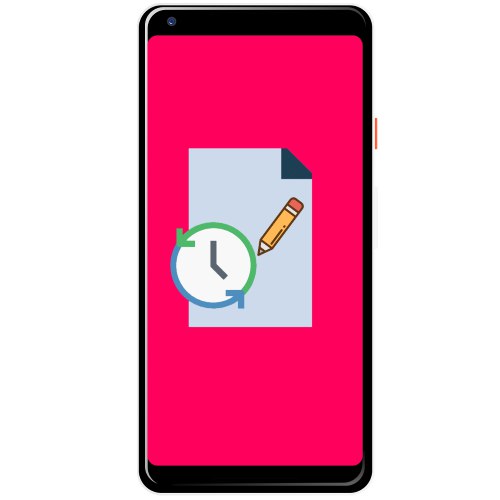
1. metoda: Oporavak iz "Otpada"
Da bi se izbjegla situacija koja je tema ovog članka, većina velikih i poznatih programa za bilješke ima "Otpad": zasebno privremeno spremište za bilješke koje su uklonjene s glavnog popisa. Pokazat ćemo kako se koristi ova funkcija na primjeru aplikacije Google Keep.
Preuzmite Google Keep iz trgovine Google Play
- Pokrenite Google Kip i otvorite njegov glavni izbornik klikom na tri trake.
- Odaberite stavku "Košara".
- Dugim dodirom odaberite unos koji želite vratiti i kliknite gumb s ikonom sata u gornjem desnom kutu.
- Gotovo - izbrisana bilješka vratit će se u glavni prostor.
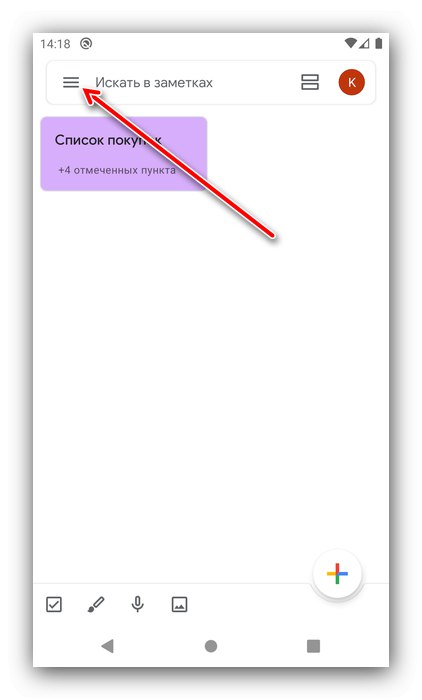
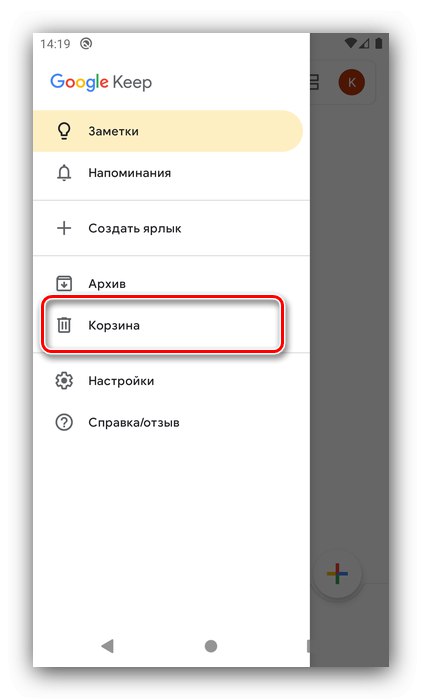
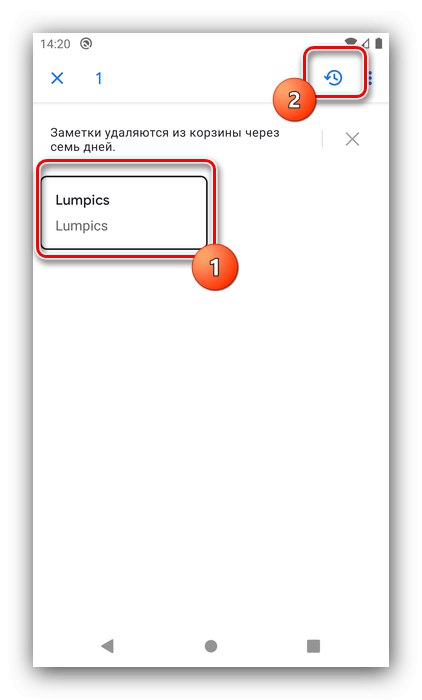

Kao što vidite, ova metoda je osnovna i ne uzrokuje probleme u izvršenju, međutim, neće raditi za zapise koji su izbrisani prije više od sedam dana.
2. metoda: Izrada sigurnosne kopije
Mnoge aplikacije podržavaju automatske ili ručne sigurnosne kopije korisničkih zapisa, pa ako vaše rješenje nudi ovu opciju, bilo bi pametno koristiti je. Kao primjer, prikazat ćemo kako raditi s ovom funkcijom u aplikaciji ColorNote.
Preuzmite ColorNote s Google Play trgovine
- Otvorite program, otvorite njegov glavni izbornik i odaberite stavku "Postavke".
- Pomaknite se prema dolje za blokiranje "Rezervacija" i dodirnite istoimenu opciju.
- Pojavit će se popis spremljenih kopija, dodirnite onu koju želite i odaberite opciju "Pogled".
- Dugo dodirnite bilješku ili bilješke, a zatim pritisnite "Oporavak".
- Po povratku u glavni prozor, snimka će biti dostupna.
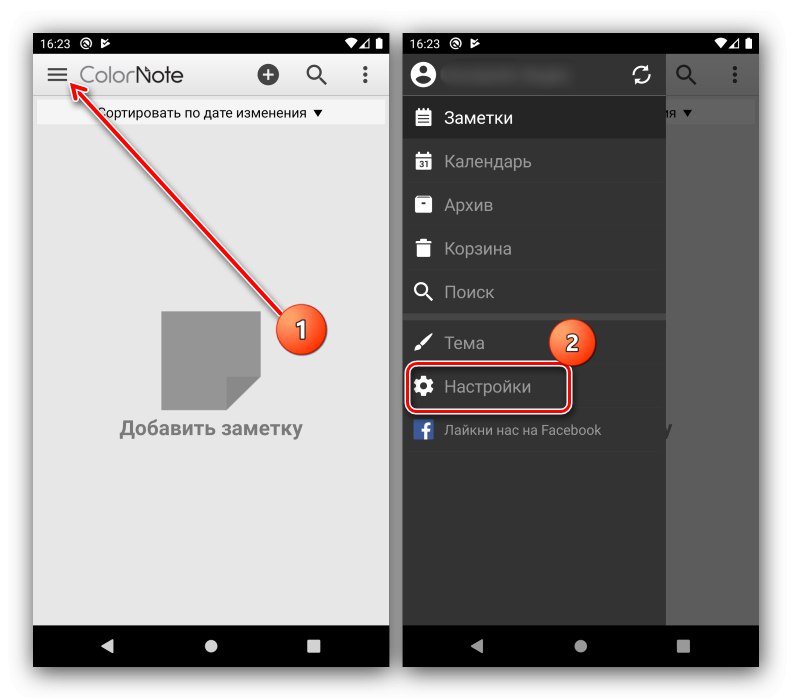
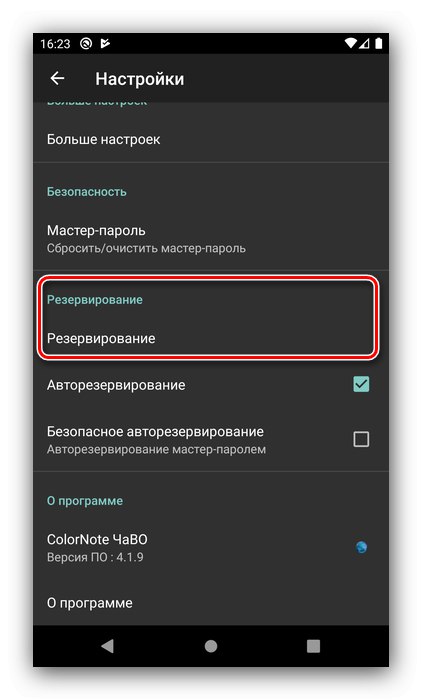
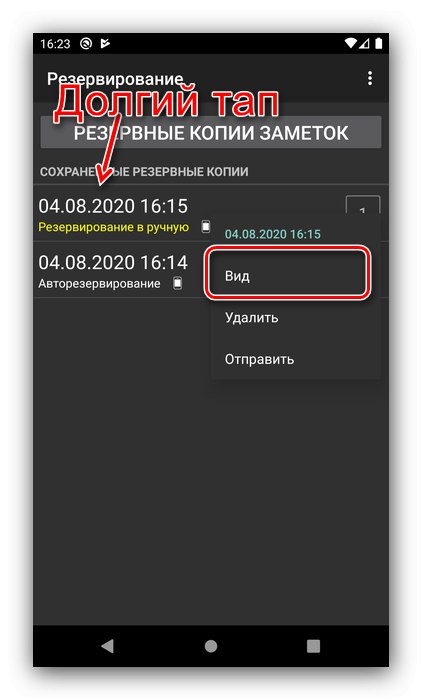
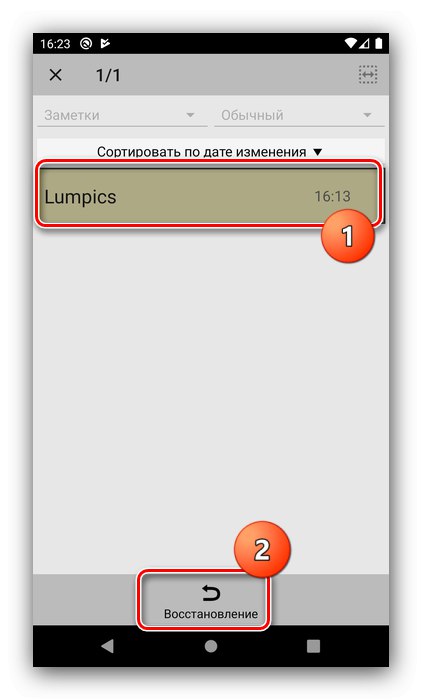

Nažalost, ne uključuje svaki program prijenosnih računala besplatnu sigurnosnu kopiju, pa ovo rješenje nije prikladno za sve.
3. metoda: oporavak datoteka
Najžalosniji je scenarij da je bilješka u potpunosti izbrisana, zaobilazeći "Recycle Bin", a sigurnosne kopije nisu napravljene ili nisu dostupne. Situacija je neugodna, međutim, postoji izlaz iz nje - oporavak datoteke. Postoji nekoliko aplikacija za Android koje skeniraju memoriju tražeći ostatke izbrisanih podataka i obnavljajući ih, ali za učinkovitije rezultate preporučuje se povezivanje uređaja s računalom i korištenje rješenja za radnu površinu poput R-Studio... Međutim, treba imati na umu da čak i tako moćan softver nije jamstvo pozitivnog rezultata.
Više detalja: Oporavak izbrisanih datoteka u Androidu